Windows 10 21H1 ist ein kleines Update, aber es ist immer noch ratsam, es nicht als Betaversion zu verwenden. Hier erfahren Sie, wie Sie die kommende Version vorerst von Ihrem System fernhalten können. [...]
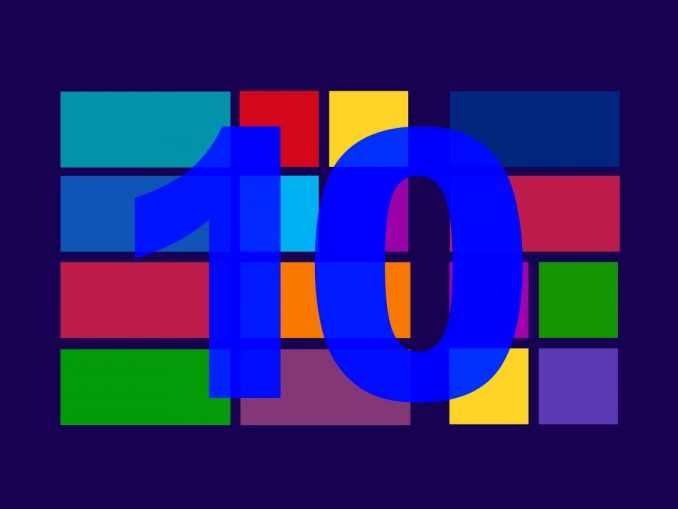
Es ist wieder die halbjährliche Zeit, in der ein neues Windows 10-Feature-Update bevorsteht – und in der Sie entscheiden müssen, ob Sie am unbezahlten Betatest teilnehmen wollen oder nicht. Microsoft macht es Ihnen leicht, sich für den Betatest zu entscheiden, aber nicht so leicht, sich dagegen zu entscheiden.
Sicher, Microsoft bezeichnet sein Windows-Insider-Programm als sein Beta-Testprogramm für neue Versionen von Windows 10, aber ich halte das ehrlich gesagt eher für einen Mechanismus zur Vermarktung neuer Funktionen. Erst wenn eine neue Version von Windows 10 der Öffentlichkeit zur Verfügung gestellt wird – und auf all der verschiedenen Hardware läuft, die wir hier in Windowsland haben – beginnt das wahre Testen.
Oft wird die Notwendigkeit von halbjährlichen Feature-Releases in Frage gestellt, und in den meisten Fällen ist es schwer, ein Feature zu nennen, das die große Mehrheit der Windows-Nutzer benötigt. Vielmehr dient der Feature-Update-Prozess der „Säuberung“ Ihres Windows 10-Rechners und stellt dessen zukünftige Gesundheit sicher. Oft habe ich den Feature-Release-Prozess genutzt, um einen Windows 10-Rechner zu reparieren, der sich weigerte, Updates zu installieren und Fehlermeldungen ausgab.
Darüber hinaus wird durch die Installation eines Feature-Updates das Support-Fenster für Ihren Rechner verlängert. Zum Beispiel wird Windows 10 Version 1909 ab dem 11. Mai 2021 nicht mehr unterstützt. Durch die Installation von Windows 10 2004 wird der Support sofort bis zum 14. Dezember 2021 verlängert. Wenn Sie die Version 20H2 von Windows 10 verwenden, wird diese bis zum 10. Mai 2022 unterstützt.
Aber während die Installation von Feature-Updates hilft, einen PC langfristig zu erhalten, haben brandneue Windows 10-Feature-Releases oft Stabilitäts- und Kompatibilitätsprobleme. Aus diesem Grund ist es am besten, sie zumindest in den ersten Monaten, in denen sie verfügbar sind, von Ihren Produktionssystemen fernzuhalten.
Ich nutze die Veröffentlichung eines neuen Feature-Updates als Zeichen dafür, dass ich sicherstellen muss, dass alle meine Hauptcomputer mit der vorherigen Version arbeiten. Ich ziehe es vor, eine Version zurückzubleiben, da ich dann in der Regel ein stabiles System habe und ich in der Lage bin, mögliche Probleme zu erkennen.
Basierend auf den vorherigen Feature-Release-Prozessen weiß ich zum Beispiel, dass ich mich im Büro mit der Reparatur von PDF-Druckern beschäftigen muss, die von dem Feature-Update betroffen sind. Ich verwende verschiedene Softwareprodukte von Intuit, und ich muss das zugehörige PDF-Reparaturtool verwenden, um mein QuickBooks nach dem Feature-Update-Prozess zu reparieren. Ich habe auch eine ältere Client-Backup-Software, die deinstalliert und neu installiert werden muss, um weiter zu funktionieren. Ich möchte also immer die Installation eines Feature-Release auf meinen Arbeitsstationen kontrollieren, damit ich die Behebung dieser beiden Folgeprobleme in meinem Zeitplan einplanen kann.
Das kommende Windows 10-Release weicht von dem Tick-Tock-Modell ab, das wir in den letzten Jahren für Windows 10-Feature-Updates gesehen haben. Normalerweise enthält das Update in der ersten Jahreshälfte größere Änderungen; das Update in der zweiten Jahreshälfte enthält nur kleinere Änderungen und Fehlerbehebungen. Aber die diesjährige „Zecken“-Version, 21H1, enthält nicht viel an neuen Funktionen, besonders für Heimanwender und Verbraucher. Mit anderen Worten: Es gibt keinen Grund, sofort zu aktualisieren.
Glücklicherweise stopft Microsoft Ihnen nicht mehr jede neue Windows-Version in den Rachen, wie es früher der Fall war. Jetzt wird sie Ihrem System angeboten, und Sie müssen auf das Kästchen klicken, um den Installationsprozess zu starten. Es kann sogar sein, dass Sie die neue Version nicht sofort in Windows Update sehen, wenn Microsoft ihre Verfügbarkeit ankündigt; das Unternehmen verteilt sie nach und nach an verschiedene Systeme, ohne zu kommunizieren, wer sie wann bekommt. Wenn Sie jedoch sicherstellen möchten, dass Sie nicht zu den Ersten gehören, die diese Version installieren müssen, finden Sie hier eine Anleitung, wie Sie sicherstellen können, dass Sie nicht versehentlich in ein unerwünschtes Upgrade hineingezogen werden.
Schritt 1. Welche Version läuft bei Ihnen?
Die Methode zum Blockieren unerwünschter Versions-Upgrades variiert stark, je nachdem, welche Version von Windows 10 Sie verwenden. Um das herauszufinden, klicken Sie auf Start > Einstellungen (das Zahnradsymbol) > System und dann auf der linken Seite unten auf Info.
Sie sehen dann so etwas wie den Screenshot unten. Notieren Sie sich sowohl die Edition (Pro, Home, Education, Enterprise) als auch die Version.
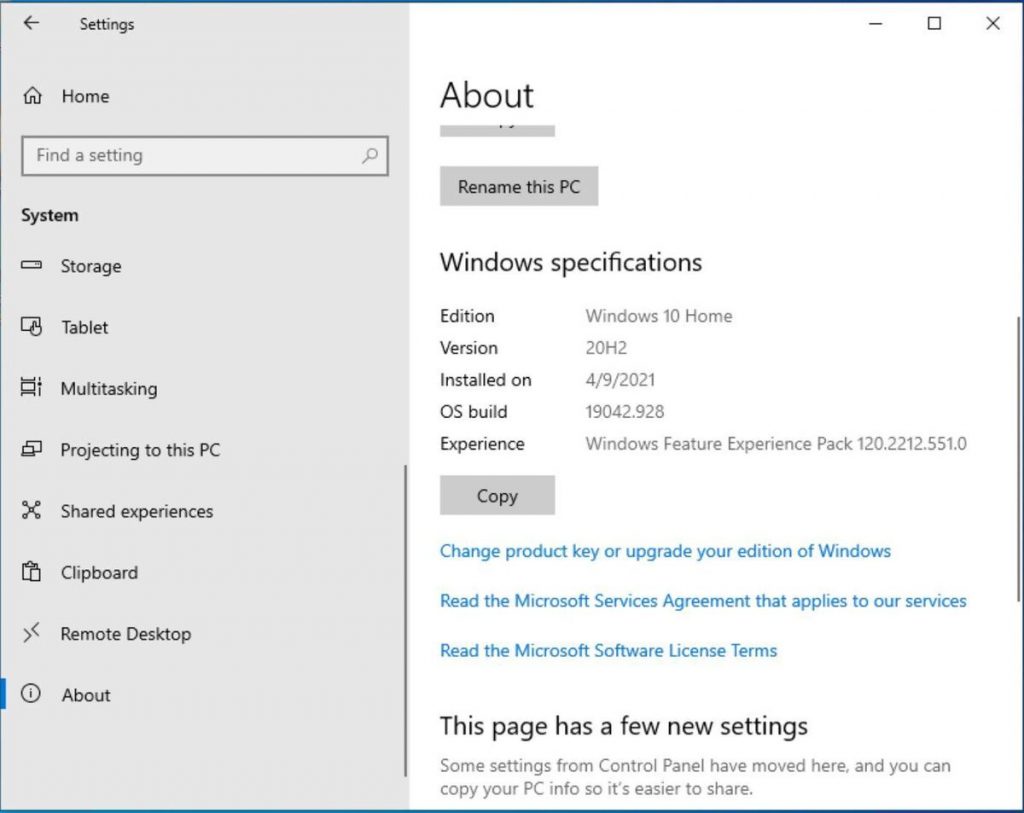
Wenn Ihr Computer mit einem Netzwerk verbunden ist, das über einen Update-Server verfügt (z. B. WSUS oder SCCM oder ein anderes Patching-Tool eines Drittanbieters wie PDQ Deploy), haben Sie keine Kontrolle über Ihre Version – der Netzwerkadministrator oder der von Ihrer Firma beauftragte Berater muss diese Aufgabe übernehmen.
Möglicherweise verwendet Ihre Firma ein Microsoft-Cloud-Produkt namens Intune, um Ihre Updates zu steuern; wenn das der Fall ist, haben Sie keine Kontrolle über diese. Wenden Sie sich an die IT-Abteilung, um zu erfahren, wie die Pläne für den Rollout der neuen Funktion aussehen.
Schritt 2. Wenn Sie mit Version 1909 oder früher arbeiten, wechseln Sie so schnell wie möglich zu einer neueren Version.
Für Home- und Pro-Kunden war das letzte Sicherheitsupdate für Windows 10 Version 1909 am 11. Mai 2021. Das bedeutet, dass diese Version ab Juni keine Sicherheitsupdates mehr erhalten wird.
Sie müssen auf die Version 1909 umsteigen. Wenn diese Versionen das Ende des Supports erreichen, sollten Sie zunehmend Benachrichtigungen sehen, dass Ihr Rechner bereit für 20H2 ist. Zu diesem Zeitpunkt ist 20H2 gut genug getestet, dass ich empfehle, zu diesem Zeitpunkt auf diese Version zu aktualisieren.
Am besten laden Sie eine Kopie von 20H2 von der Windows-ISO-Seite herunter. Sichern Sie zuerst alles und folgen Sie dann den Schritten im Windows Update-Assistenten. Sie könnten alternativ zu Windows Update gehen (Start > Einstellungen > Update & Sicherheit) und auf Herunterladen und installieren für Version 20H2 klicken, aber wenn Sie den Windows Update-Assistenten verwenden, können Sie eine saubere Kopie der 20H2-ISO für die zukünftige Verwendung speichern.
Was auch immer Sie tun, machen Sie schnell: Wenn die Version 21H1 endgültig ist, wird der Windows Update-Assistent (und auch Windows Update auf Ihrem Computer) beginnen, die Version 21H1 anstelle von 20H2 anzubieten.
Schritt 3. Wenn Sie mit der Version 20H2 arbeiten, klicken Sie nicht auf diesen Link.
Sowohl Home- als auch Pro-Benutzer, die Windows 10 Version 2004 oder 20H2 verwenden, werden irgendwann einen Windows Update-Hinweis (Start > Einstellungen > Update & Sicherheit) wie den im Screenshot unten sehen, der besagt, dass 21H1 zum Herunterladen und Installieren bereit ist.
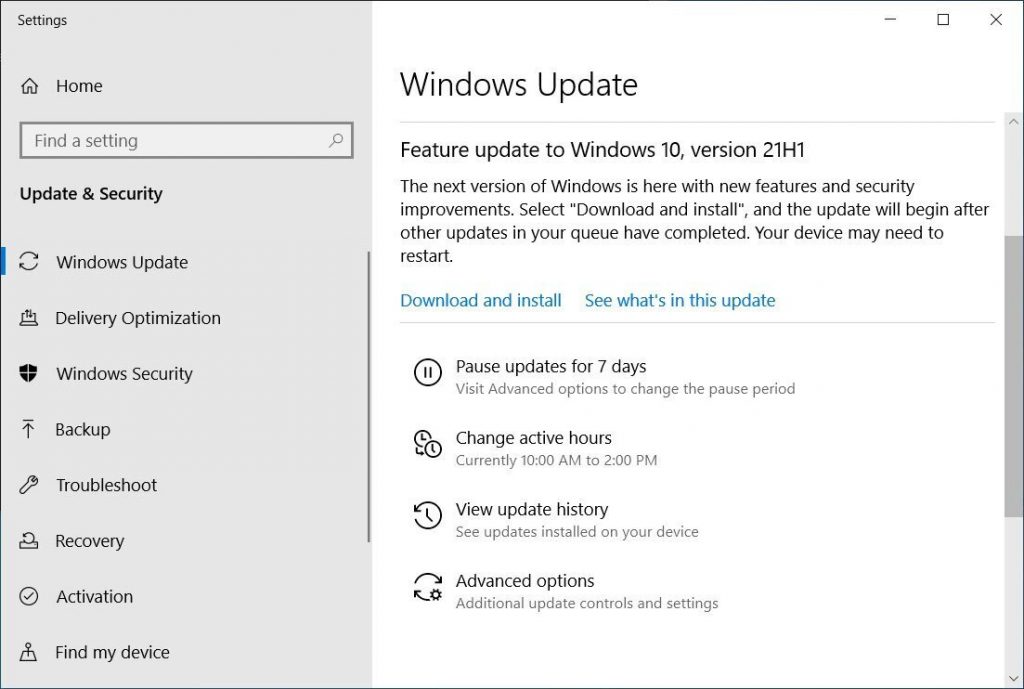
Wenn Sie die Installation von Windows 10 Version 21H1 vermeiden wollen, klicken Sie nicht auf den Link „Herunterladen und Installieren“. Und denken Sie immer daran – Sie wollen nicht auf „Nach Updates suchen“ klicken, da dadurch optionale .NET-Updates auf Ihrem System angeboten werden, die Sie nicht installieren wollen.
Schritt 4. Es gibt einen besseren Weg (für einige), um 21H1 zu vermeiden.
Für diejenigen, die sich mit der Bearbeitung der Windows-Registrierung auskennen (und über Admin-Rechte verfügen), gibt es einen sichereren Weg, 21H1 zu verhindern. Mit einer Registry-Einstellung namens TargetFeatureRelease können Sie sicherstellen, dass Ihnen 21H1 gar nicht erst angeboten wird.
Hier ist der manuelle Prozess:
- Bevor Sie die Registry bearbeiten, sollten Sie immer ein Backup der Registry und Ihres Computers erstellen, falls etwas schief geht.
- Öffnen Sie den Registrierungs-Editor, indem Sie regedit in das Windows-Suchfeld eingeben und auf Registrierungs-Editor klicken.
- Suchen Sie den folgenden Registrierungsschlüssel (d. h. den Schlüssel WindowsUpdate): HKEY_LOCAL_MACHINE\SOFTWARE\Policies\Microsoft\Windows\WindowsUpdate
- Klicken Sie mit der rechten Maustaste auf den Schlüssel; wählen Sie Neu und dann DWORD aus dem Aufklappmenü.
- Geben Sie den Namen TargetReleaseVersion ein.
- Setzen Sie den Wert auf 1 (eins).
- Klicken Sie erneut mit der rechten Maustaste auf den Schlüssel „WindowsUpdate“ und wählen Sie „Neu“ > „String-Wert“.
- Geben Sie den Namen TargetReleaseVersionInfo ein.
- Setzen Sie den Wert auf Ihre gewünschte Zielversion: in diesem Fall 20H2.
Wenn der Schlüssel WindowsUpdate im Registrierungs-Editor nicht sichtbar ist, führen Sie zunächst diese Schritte aus.
- Öffnen Sie den Registry-Editor.
- Suchen Sie den folgenden Registrierungsschlüssel: HKEY_LOCAL_MACHINE\SOFTWARE\Policies\Microsoft\Windows
- Klicken Sie mit der rechten Maustaste auf den Schlüssel und wählen Sie dann Neu und Schlüssel.
- Geben Sie den Namen des Schlüssels ein, WindowsUpdate.
- Befolgen Sie die oben genannten Schritte.
Sie können alternativ einen Registrierungsschlüssel, der diesen Vorgang automatisiert, von der AskWoody-Website herunterladen. (Fühlen Sie sich frei, die .reg-Datei in Notepad zu öffnen und sie vor der Installation anzusehen).
Wenn Sie bereit sind, 21H1 zu installieren, können Sie zurück in die Registry gehen und den Wert TargetReleaseVersionInfo auf 21H1 ändern oder den 21H1-Registrierungsschlüssel von AskWoody herunterladen.
Bereiten Sie sich jetzt auf 21H1 vor.
Obwohl wir noch nicht genau wissen, wann Windows 10 21H1 veröffentlicht wird, ist es wahrscheinlich, dass es bald soweit ist. Nehmen Sie sich jetzt die Zeit, Ihren Rechner vorzubereiten, indem Sie sicherstellen, dass Sie ein Backup haben und Verschiebungen für dieses kommende Feature-Release einrichten.
Achten Sie auf mögliche Konflikte mit 21H1, indem Sie sich bei Ihren wichtigsten Softwareanbietern erkundigen, um sicherzustellen, dass es keine Nebenwirkungen gibt. Wenn Sie nicht Microsoft Defender verwenden, sollten Sie auf der Website Ihres Antiviren-Herstellers überprüfen, ob 21H1 unterstützt wird. Nur wenn Sie wissen, dass Ihre Systeme mit 21H1 kompatibel sind, sollten Sie einen Wechsel in Erwägung ziehen.
Wie immer verfolgen wir alle Dinge rund um Patches auf AskWoody.com.
Dieser Artikel wurde ursprünglich im Oktober 2017 veröffentlicht und zuletzt im Mai 2021 aktualisiert.
*Susan Bradley schreibt unter anderem für Computerworld.com.










Be the first to comment